Tài liệu hướng dẫn / Hướng dẫn phân hệ mua hàng / Làm thế nào để thẩm định năng lực nhà cung cấp của bạn?
Làm thế nào để thẩm định năng lực nhà cung cấp của bạn?
Nếu công ty bạn thường mua sản phẩm từ một số nhà cung cấp, việc thu thập các số liệu thống kê về việc mua hàng sẽ có ích cho bạn. Dưới đây là vài lý do bạn nên thực hiện việc đánh giá này:
• Bạn có thể nhận định được công ty mình có thể tự chủ như thế nào trong việc hợp tác với nhà cung cấp.
• Bạn có khả năng thương thảo để yêu cầu giảm giá.
• Bạn có thể kiểm tra thời gian giao hàng trung bình của mỗi nhà cung cấp.
• Và các ưu điểm khác.
Ví dụ, một đại lý kinh doanh sản phẩm công nghệ thông tin mỗi tuần xuất hàng loạt hóa đơn mua hàng cho một vài nhà cung cấp. Đại lý này muốn tính toán giá tổng của mỗi sản phẩm mua từ các nhà cung cấp và việc trì hoãn giao hàng. Những ghi nhận chi tiết của công ty sẽ giúp việc phân tích, dự đoán và lên kế hoạch mua hàng trong thời gian tiếp theo được hiệu quả hơn
Cấu hình
Cài đặt phân hệ Quản lý mua hàng
Từ menu Apps (Ứng dụng) tìm và cài đặt phân hệ Purchase Management (Quản lý bán hàng).
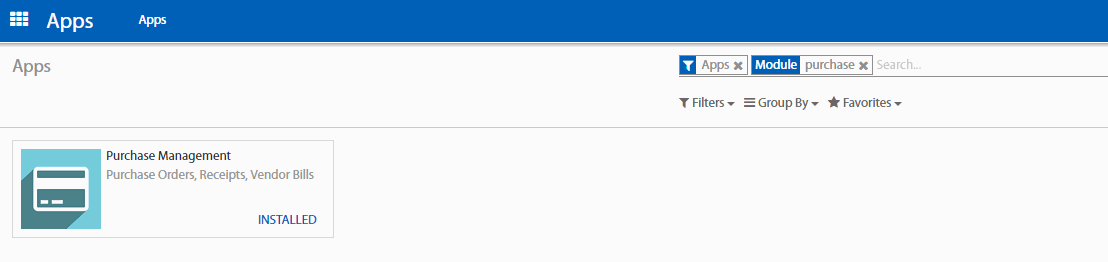
Xuất Đơn mua hàng
Dĩ nhiên, để đánh giá và phân tích được năng lực cung ứng của nhà cung cấp, bạn cần lập các Yêu cầu báo giá và xác nhận Đơn mua hàng. Bạn có thể tham khảo tài liệu From purchase order to invoice and receptions để biết thêm về cách tạo ra một Đơn mua hàng.
Phân tích năng lực nhà cung cấp
Lập những báo cáo linh hoạt
Trên menu Báo cáo, bạn có quyền truy cập vào năng lực nhà cung cấp. Theo mặc định, báo cáo sẽ gộp tất cả các Đơn mua hàng vào một Pivot table và nhóm theo Total price, Product quantity và Average Price cho mỗi tháng và mỗi nhà cung cấp. Đơn giản, bạn chỉ cần truy cập và báo cáo cơ bản này và có được cái nhìn toàn diện và nhanh chóng về năng lực thực tế của bạn. Thêm vào đó, bạn cũng có thể bổ sung nhiều dữ liệu khác vào bản báo cáo bằng cách nhấp chọn vào icon Measures (Thước đo).
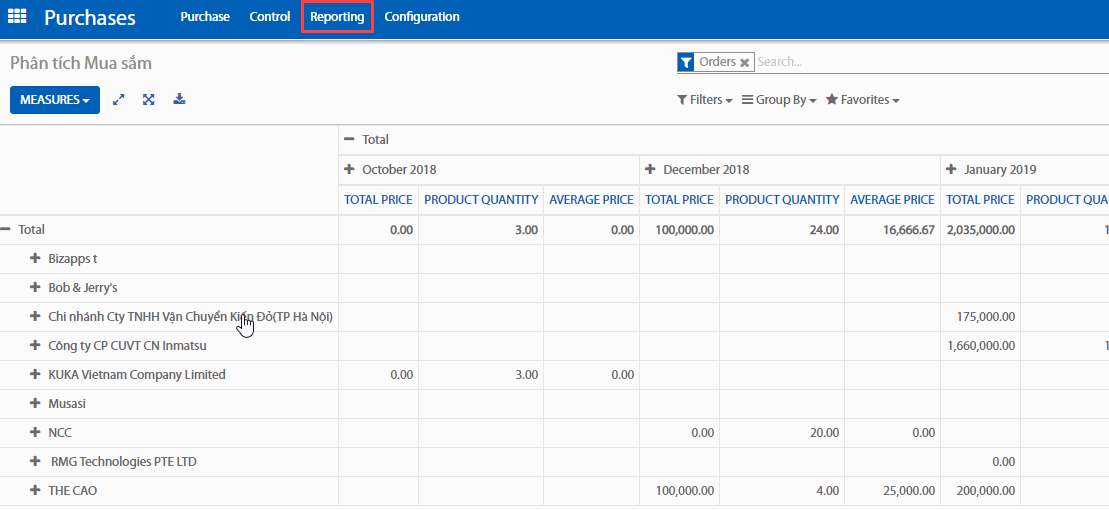
Thủ thuật
Bằng cách nhấp chọn vào biểu tượng + và -, bạn có thể kéo thả lên xuống báo cáo để tùy chỉnh cách trình bày thông tin. Ví dụ: nếu muốn thấy tất cả các sản phẩm đã mua trong tháng hiện tại thì tôi cần nhấp vào biểu tượng + trên thanh cuộn đứng và sau đó nhấp vào “Product”.
Tùy theo việc bạn muốn làm nổi bật thông tin nào mà bạn có thể để báo cáo hiển thị những phần đó một cách rõ ràng hơn. Ở 3 chế độ xem khác nhau, bạn có thể thoải mái chuyển đổi báo cáo của mình: Pia chart, Bar chart và Line chart. Những chế độ xem này có thể thao tác được thông qua biểu tượng được làm nổi trong ảnh chụp màn hình dưới đây:
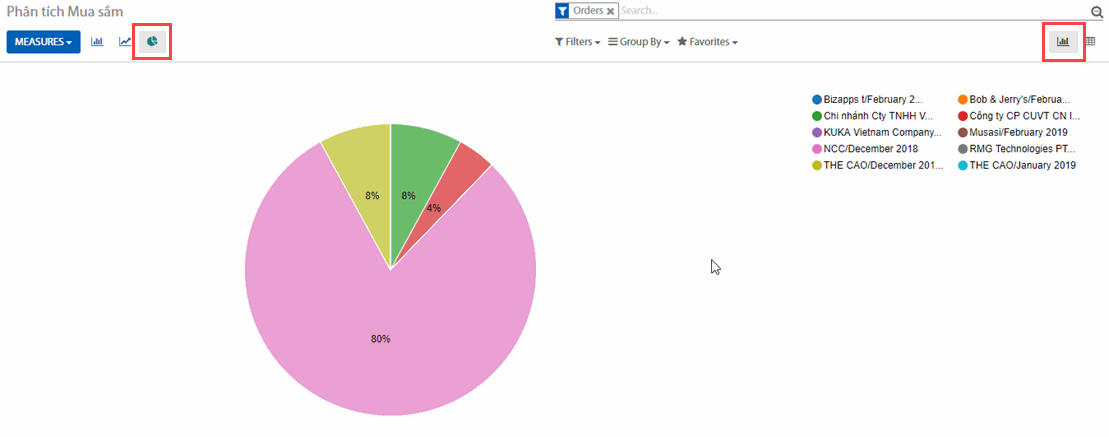
Chú ý
Ngược với biểu đồ Pivot, Biểu đồ graph chỉ có thể được tính toán với một đơn vị phụ thuộc và một đơn vị tự do.
Tùy chỉnh báo cáo
Tùy theo nhu cầu mà bạn có thể tùy chỉnh báo cáo mua hàng của mình một cách dễ dàng. Để làm được điều này sử dụng tính năng Advanced search view (Tìm kiếm nâng cao) ở phía bên phải của màn hình. Bạn chỉ cần nhấp vào biểu tượng magnifying ở thanh tìm kiếm. Chức năng này cho phép bạn làm nổi bật những dữ liệu đã chọn trong báo cáo. Tùy chọn Filters (Các bộ lọc) cũng rất hữu ích trong việc thể hiện một số loại dữ liệu. Trong khi đó tính năng Group by (Nhóm theo) giúp báo cáo của bạn để đọc hơn. Chú ý rằng bạn có thể lọc và nhóm bất kỳ trường nào đã tồn tại và có thể tùy chỉnh rất linh hoạt và hiệu quả.

Thủ thuật
Bạn có thể lưu và sử dụng lại bất kỳ chế độ lọc đã tùy chỉnh nào chỉ thông qua thao tác nhấp chuột vào mục Favorites (Ưa thích) từ tính năng Advanced search view (Tìm kiếm nâng cao) và sau đó trong Save current search (Lưu bộ lọc hiện tại). Chế độ lọc đã lưu sau này sẽ được sử dụng lại và có sẵn ở menu Favorites (Ưa thích).


